Cách chèn trang mới trong Word
Khi làm việc với văn bản trong Word, chương trình sẽ tự động thêm trang mới khi trang hiện tại đã đầy. Tuy nhiên, có những lúc bạn cần chèn một trang mới giữa hai trang có sẵn để bổ sung thêm nội dung. Dưới đây là hướng dẫn chi tiết về cách thêm trang mới trong Word.
Ví dụ, nếu bạn muốn tạo một trang trống giữa trang 1 và trang 2:
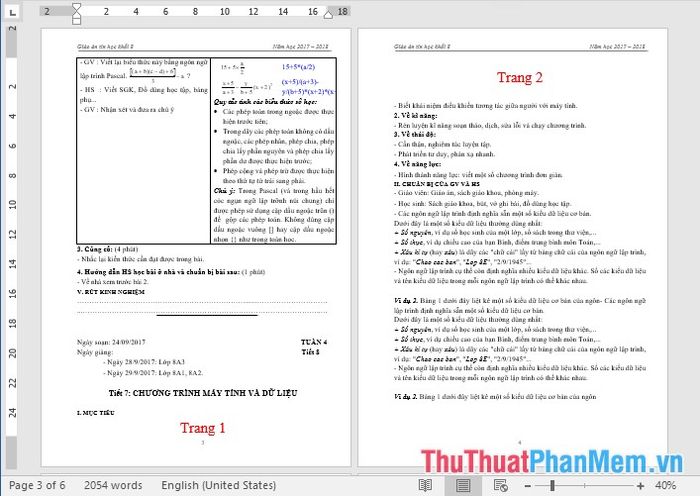
Để tạo một trang trắng giữa trang 1 và trang 2, bạn chỉ cần thực hiện các bước đơn giản như sau:
Để tạo một trang trắng giữa trang 1 và trang 2, bạn chỉ cần đặt con trỏ chuột ở vị trí cuối cùng của trang 1 và nhấn tổ hợp phím Ctrl + Enter. Kết quả là một trang mới sẽ xuất hiện ngay sau trang 1.
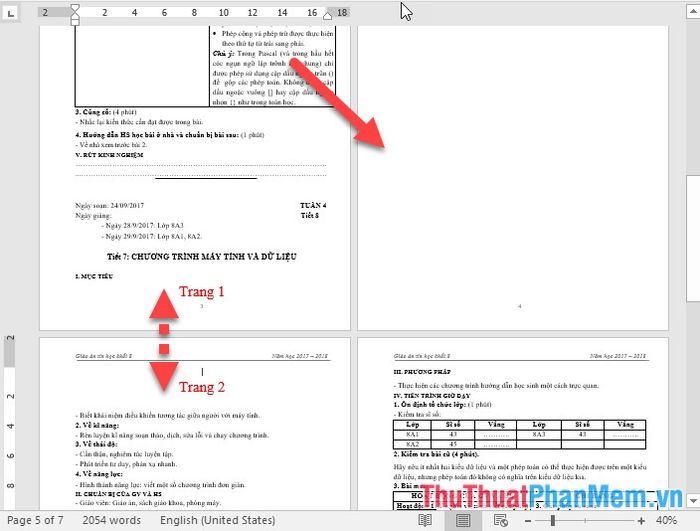
Nếu bạn muốn chèn một trang trắng mới và tách nội dung trên trang trước sang trang mới, chỉ cần đặt con trỏ tại vị trí muốn ngắt và nhấn Ctrl + Enter để thực hiện thao tác này.

Sau khi bạn nhấn Ctrl + Enter, một trang trống sẽ được tạo ra, giúp bạn dễ dàng tiếp tục soạn thảo nội dung mà không bị gián đoạn.
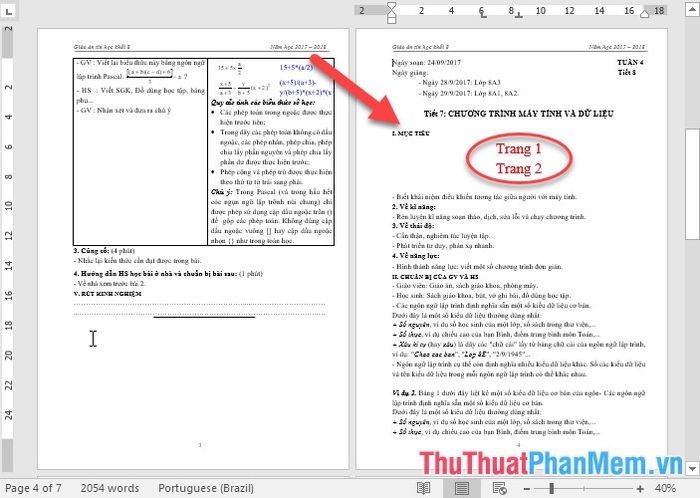
Ngoài cách sử dụng tổ hợp phím, bạn cũng có thể tạo trang mới bằng cách chọn thẻ Insert -> Pages -> Blank Page để chèn trang trắng vào vị trí mong muốn.
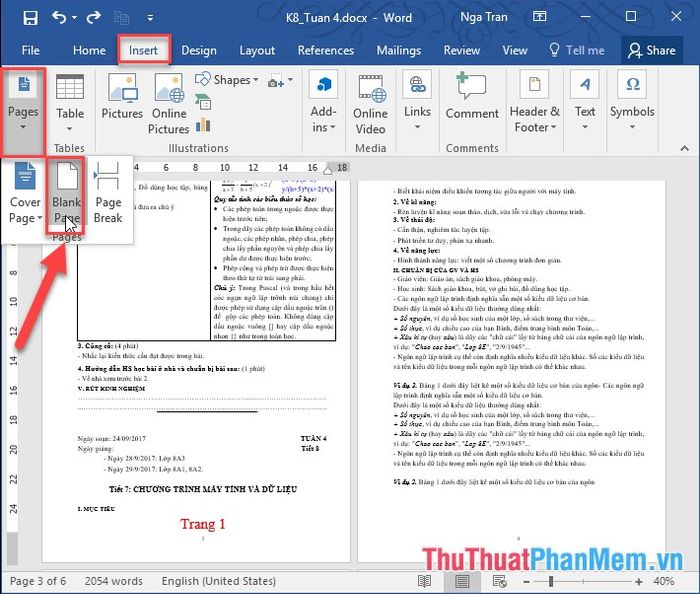
Kết quả là bạn đã tạo thành công một trang trắng nằm giữa hai trang hiện có:
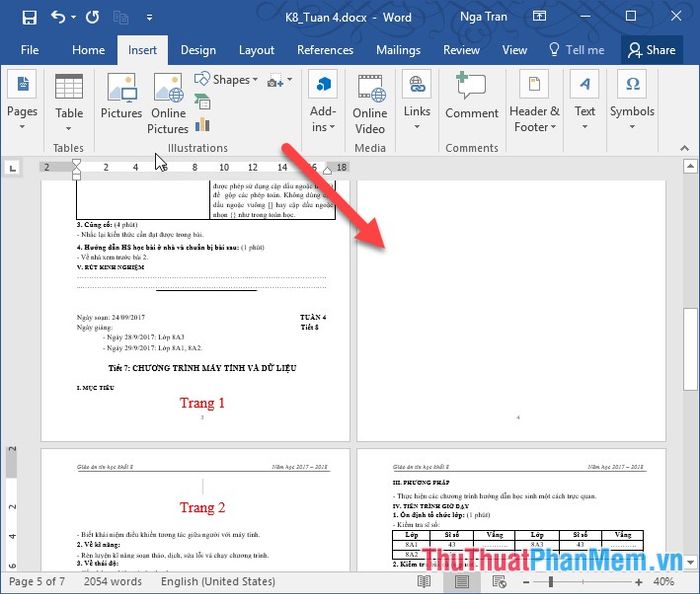
Trên đây là hướng dẫn chi tiết về Cách thêm trang mới trong Word. Chúc bạn thực hiện thành công và làm việc hiệu quả!
Có thể bạn quan tâm

Kinh nghiệm chọn bơ sáp chuẩn Đăk Lăk
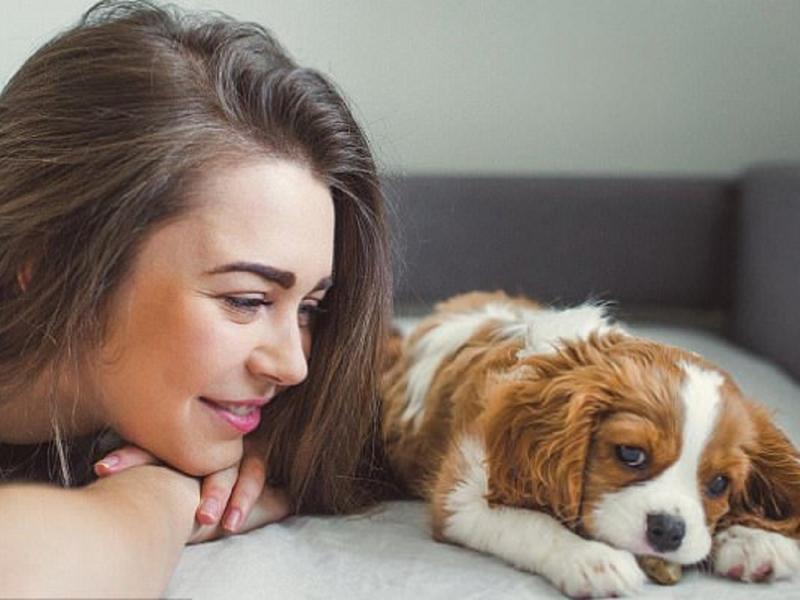
9 dấu hiệu bạn cần đưa thú cưng của mình đến bác sĩ thú y ngay lập tức

Top 15 Quan Niệm Sai Lầm Về Ăn Uống

Top 17 Đoạn văn cảm nhận sâu sắc về thơ lục bát và ca dao (SGK Ngữ văn 6 - Cánh Diều) ấn tượng nhất

Khám Phá 5 Bộ Phim Hài Học Hỏi Của Trấn Thành


